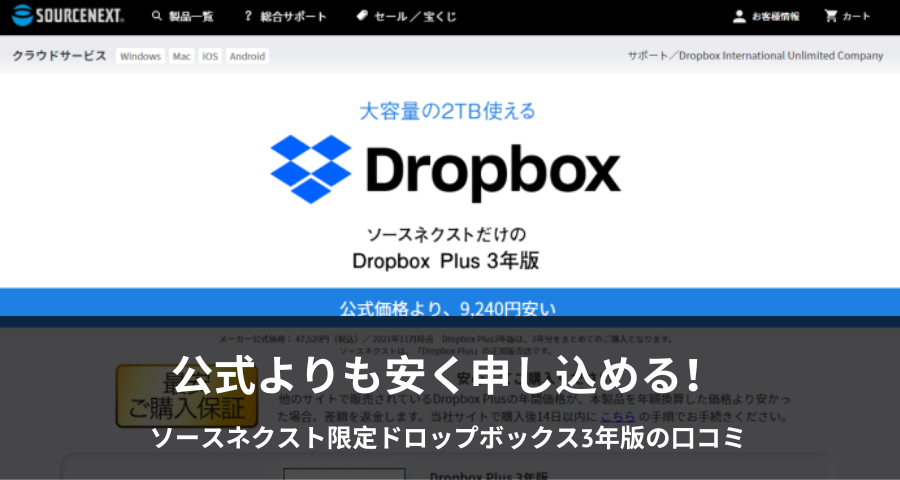写真や動画のデータが増えすぎてしまい、データの保存場所に困ったことはありませんか?
スマホが便利に使えるようになった昨今、写真や動画のデータが増えすぎてしまい、パソコン内にデータが収まりきらなくなったなど・・・容量不足に悩むことが増えていると思います。
実際私もデータが収まらなくなってしまい、外付けのHDDにデータを保存したりしていました。

※出典:ソースネクスト
そんな私が今現在使用している内の1つが、ドロップボックスというオンラインストレージ。
かれこれ有料プランを10年以上使わせてもらっておりまして、かなりのヘビーユーザーとなっています。
そして、この10年の間に・・・沢山助けていただきました(データ削除後の復元・バックアップ・データ共有など)

※出典:ソースネクスト
そんなドロップボックスの有料プランなんですが・・・、なんとソースネクストさんを通すと格安で購入できるって知ってましたか?!
3年間で1万円近く「節約できる」とありまして、ドロップボックスを使い続ける方にとっては、超お買い得になっています!
私自身、途中からソースネクストから申し込むようになっていましたので・・・間違いなく「お得」を感じておりました。
こちらの記事では、そんなドロップボックスのソースネクスト3年間プランを提供していただきましたので、改めて、その魅力・使い方を、ヘビーユーザーの私がまとめます。
目次
使い方1.バックアップ「PCが故障した時に、復旧が楽である」

ドロップボックスの使い方の一つ目は、やはりバックアップ。
基本的にオンライン上にデータを保存するように設定し、オフラインアクセスも可能にしておくと・・・なんとパソコン上でデータを保存しているような感覚なのに、実際にはオンライン上のデータを触っているという状態を作れます。
これにより、どんなメリットがあるかといえば「大切なデータが常にバックアップ環境にある」ということ。
つまり、突然パソコンが故障してしまったとしてもデータ自体はオンライン上に残っているので問題なし。
また、頻繁に使用していないデータは「オンラインのみ」に設定しておけば自動的に切り替わりますので、パソコンの容量を圧迫せず、サクサク動いてくれるというメリットもあります。
私はこの10年間の間にパソコンの故障を3回ほど味わっていますが、このドロップボックスのバックアップによって、スムーズな原状回復を行えています。
使い方2.スマホの写真データの保存に最適

スマホの写真データ、膨大になっていませんか?
スマホのカメラ性能が上がっていることもありまして、撮影したデータの容量は年々大きくなっています。
スマホの容量を大きくしてあったとしても、ゲームアプリなどを入れたら・・・すぐに写真を保存するためのストレージがなくなってしまいます。
そんな時に利用したいのがドロップボックスの自動アップロード。
ちょろっと設定しておけば、撮影した写真や動画を自動的にアップロードしておいてくれるので、スマホの写真データは削除できます。
たったこれだけのこと?と思われるかもしれませんが、これが意外と便利で・・・スマホの容量が少ないモデルを購入しても、圧迫することなく使う事が出来ています。
いまだにiPhone8を使い続けていられるのも、ドロップボックスのおかげかもしれません。
使い方3.初心者でも簡単に利用できるデスクトップ版ドロップボックス

ドロップボックスなどのオンラインストレージは使い方が難しくて初心者にはちょっと・・・と思われるかもしれませんが、正直言って、ちょこっとだけ難しいというか、理解しないといけないのは「最初の設定」くらいです。
契約内容によっては容量不足で全てのデータをアップできないかもしれませんので、選択型同期の中身を精査する必要がありますが、普通に使っている程度ならパソコンとリンクするのみ。
あとは勝手にバックアップを取っておいてくれます。
しかも、無料版からスタートすることが出来ますから「いざ触ってみたら使いこなせなかった」というトラブルもありません。
高齢者の知り合いも容量不足で悩んでいた為、無料版のドロップボックス(2GB)を設定してあげました。
一度設定した後は「ほぼ自動」なので、現在も自動的にバックアップが取れています。
隣で設定を見られていましたが、意外と簡単だね・・・なんて言ってましたので、そんなに難しいことはないと思います(笑)
使い方4.ドロップボックスが不安?危険を感じるならオフラインと使い分ける

私はドロップボックスのようなオンラインストレージを複数+外付けHDDも使用しています。
実はオンラインストレージ(ネットにつながっている場所)を完璧に信用しているわけではないので、大切な個人情報などはアップしないようにしているのです。
ドロップボックスのセキュリティーは信用していますし、安全に保護し続けてくれていますが、個人的にオンライン上にデータがあることに抵抗があるのは事実なので、一部のデータはオフライン上で管理するようにしています。
なので、もし「オンライン上にすべてのデータをアップするのは怖い」と感じているようであれば、上記のような使い分けをすれば、なんの不安も感じることなくドロップボックスを活用できるので、ぜひ試してみてください。
私が知る限りでは、ドロップボックスで情報が流出してしまった・・・という問題は発生していません。
7億人以上の登録ユーザーから信用されているドロップボックス、正直言って自宅PCでデータを管理するよりも、セキュリティは高いと思います。
使い方5.有料プランなら年間払い、3年払いのソースネクストがオススメ!
ドロップボックスを個人用として有料プランにするタイミングは、割と早く来ます。
無料版のドロップボックス(2GB)となっていますので、スマホで写真や動画を普段から撮影している場合には、あっというまに容量オーバーになるからです。

※出典:ソースネクスト
そんなドロップボックスですが、有料プランに申し込まれるなら最初から年間プランがオススメ。
月額払いだと「1,650円/月(税込み)」のところ、年間払いにすれば「1,320円/月」になるのです。
さらに、3年払いのソースネクストに申し込むと・・・月額では「約1,063円/月」となるわけですから、お買い得が加速します。
なお、2GBの無料プランに対して、有料プランは2,048GBですから、容量的にはそう簡単にはパンパンになりませんので、ご安心を。
まとめ

※出典:ソースネクスト
ドロップボックスはオンラインストレージの中でも、非常に使いやすいサービスです。
とりあえずオンラインストレージを使ってみようと思われているのであれば、ぜひ利用してみてください。
今回紹介したドロップボックスですが、ソースネクストだけの「Dropbox Plus 3年版」を利用されると、正直言って格段に安くなりますから、ぜひ比較検討してみてくださいね。
なお、初めてDropboxを使う方&すでにDropboxをご利用中で、2024年12月末までに期限を迎える方+3年分まとめてのご購入という条件もあるので、詳細は以下の販売ページをお確かめください。